De tijdlijn in Adobe After Effects is een centraal element voor het bewerken van animaties en video's. Hier vind je een uitgebreide handleiding die je de verschillende functies van de tijdlijn uitlegt. Je leert hoe je je werkruimte aanpast, markers plaatst en nog veel meer.
Belangrijkste inzichten
De tijdlijn stelt je in staat om clips en animaties nauwkeurig te beheren. Je kunt de duur van je compositie aanpassen, markers voor belangrijke tijdspunten plaatsen en met een eenvoudige zoomregelaar het overzicht verbeteren.
Stapsgewijze handleiding
Allereerst moet je naar de tijdlijn kijken. Deze functionaliteit zal direct opvallen zodra je de software opent. De eerste stap is om de werkruimte te definiëren.
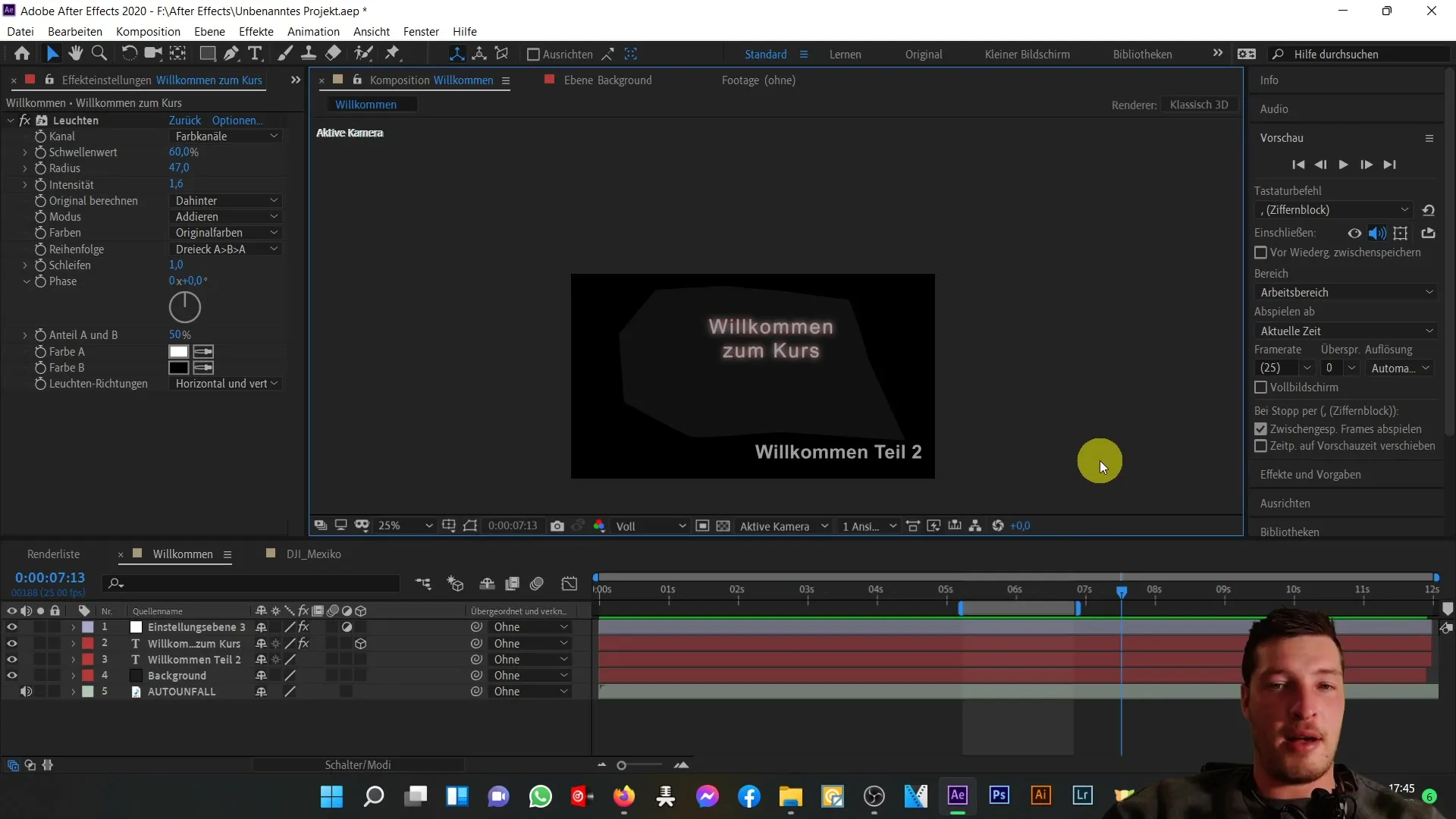
Je kent al de haakjes die de werkruimte definiëren. Als je met de muis over de rechterrand van deze haak gaat en de cursor naar rechts wijst, kun je door te slepen het einde van de werkruimte aanpassen. Op deze manier geef je flexibel tijdsperiodes in je compositie.
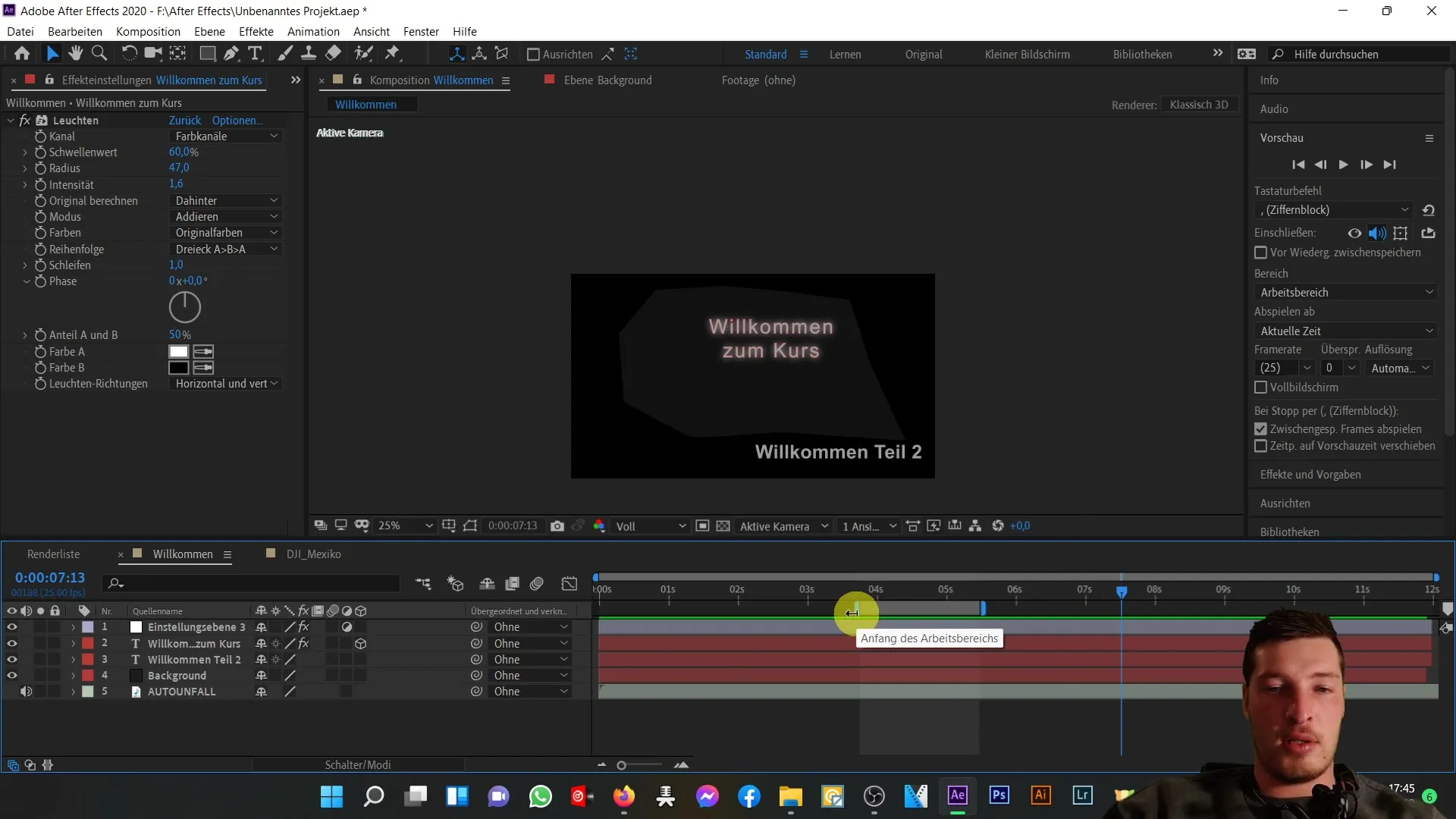
Hetzelfde geldt als de cursor naar links wijst. Hier kun je ook door te slepen de begintijd aanpassen. Deze aanpassingen helpen je om snel de gewenste tijdsperiode van je compositie in te stellen.
Een ander handig hulpmiddel voor bewerking is de zoom. Je kunt in de tijdlijn in- of uitzoomen door met de cursor naar het bovenste gedeelte te gaan en de eenheid aan te passen.
Als je de linkerrand van de zoomregelaar naar links sleept, zie je de compositie uitgebreid. Als je deze naar rechts schuift, kun je juist de details bekijken en zelfs tot op een enkel frame inzoomen.
Je kunt ook de zoomniveaus aanpassen door eenvoudigweg te klikken op de kleine "bergen". Met de kleine berg zoom je uit, terwijl de grote berg bedoeld is om in te zoomen. Deze opties bieden je extra controle over het bekijken van de tijdlijn.
Je kunt ook de volledige weergave herstellen om de compositie in zijn volledige lengte te zien. Klik gewoon op de juiste menuoptie.
Vervolgens is het belangrijk om enigszins vertrouwd te raken met de werking van de werkruimte. Door met de rechtermuisknop op de werkruimte te klikken, kun je de optie "Compositie op werkruimte inkorten" kiezen om de duur van de compositie aan te passen.
Na deze keuze wordt de compositie aangepast aan de duur van de werkruimte, wat nieuwe mogelijkheden biedt. De wijzigingen worden direct weerspiegeld in de instellingen van de compositie.
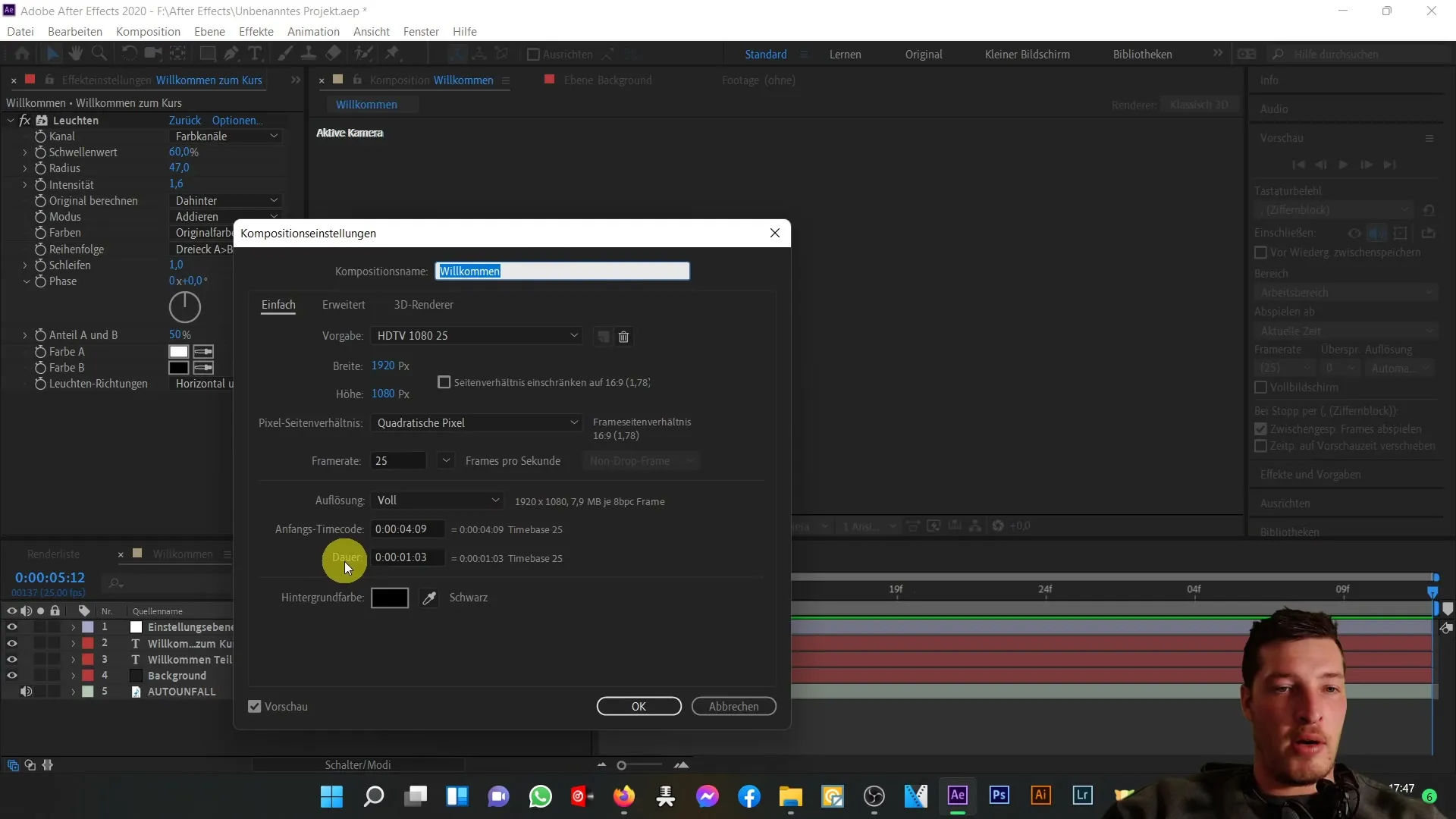
Als je deze actie wilt annuleren, kun je dit eenvoudig doen met de sneltoets Ctrl + Z. Zo krijg je de oorspronkelijke compositie weer in zijn oude staat.
Een extra nuttige functie is de markering. Deze functie stelt je in staat om belangrijke tijdstippen te markeren. Deze markers kunnen je helpen snel naar specifieke plaatsen binnen je compositie te navigeren.
Om een marker te plaatsen, sleep je simpelweg het bijbehorende symbool naar het gewenste tijdstip. Bijvoorbeeld, je zou een marker kunnen plaatsen op 2,5 seconden.
Als je naar je marker wilt navigeren, klik met de rechtermuisknop en selecteer "Marker tijdlijn wijzigen". Op deze manier springt de afspeelkop direct naar het door jou ingestelde tijdstip.
Je kunt zoveel markers plaatsen als je nodig hebt, en ze kunnen op elk moment weer worden verwijderd als ze niet meer nodig zijn.
Tot slot is het goed om bewust te zijn van de extra functies aan de rechterkant van de tijdlijn. Deze zullen we gaandeweg de cursus nader bekijken, maar voor nu is het voldoende om een kort overzicht te hebben.
Als je bijvoorbeeld tekstlagen wilt verplaatsen, kun je dit eenvoudig doen door te slepen, en zo zorg je ervoor dat ze op de juiste plaats in de tijdlijn zichtbaar zijn.
Dit was de introductie tot de tijdlijn. Je hebt nu het basisgedeelte afgerond en bent klaar voor de volgende stap. Samen zullen we ons richten op de tekstfuncties en coole animaties maken.
Samenvatting
De tijdlijn in After Effects biedt je een flexibele interface voor het bewerken van animaties en video's. Je kunt je werkruimte aanpassen, markeringen aanbrengen en het weergavegebied wijzigen met behulp van de zoomfunctie. Experimenteer met deze tools om je projecten verder te optimaliseren.
Veelgestelde vragen
Wat is de tijdlijn in After Effects?De tijdlijn is een essentieel onderdeel van de software waarmee clips en animaties kunnen worden aangestuurd.
Hoe plaats ik markeringen in mijn compositie?Je kunt markeringen plaatsen door het markeringspictogram naar de gewenste locatie te slepen en indien nodig te selecteren.
Kan ik wijzigingen in mijn compositie ongedaan maken?Ja, je kunt wijzigingen op elk moment ongedaan maken met de sneltoets Ctrl + Z.
Hoe pas ik de duur van mijn werkruimte aan?Klik met de rechtermuisknop op de werkruimte en kies de optie "Compositie bijsnijden naar werkruimte".
Hoe zoom ik in op de tijdlijn of zoom ik uit?Je kunt in- of uitzoomen op de tijdlijn via de zoomschuifregelaar door te slepen of door te klikken op de "bergen".


